Hosting zdjęć i histing plików - dysk NAS

W Panelu sterowania systemu DSM przejdź do sekcji Usługi www, zaznacz Włącz Web Station – jest to po prostu serwer WWW. Kliknij przycisk Zastosuj.
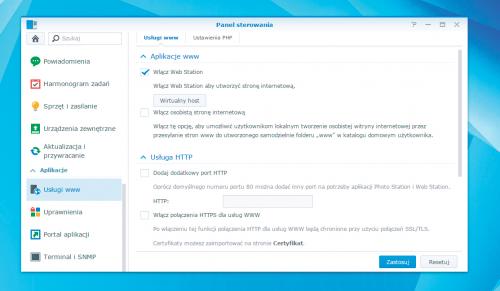

W Centrum pakietów przejdź do sekcji Narzędzia, odszukaj pakiet MariaDB – jest to jedna z wersji MySQL. Kliknij Zainstaluj.
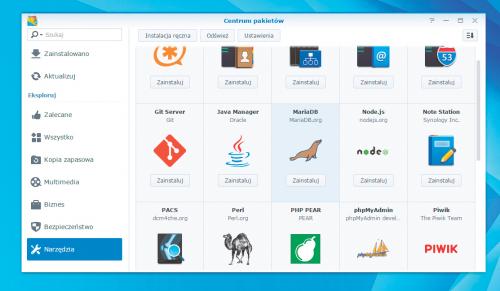

Gdy pakiet zostanie zainstalowany, wciśnij Otwórz. Kliknij Zmień hasło aplikacji MariaDB, w kolejnym oknie – OK , a w następnym podaj dwukrotnie nowe hasło roota (administratora baz danych). Kliknij OK. Serwer baz danych jest wstępnie skonfigurowany, możesz zamknąć otwarte okna.
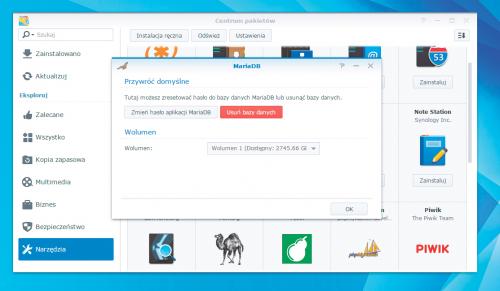

W Centrum pakietów systemu DSM przejdź do sekcji Biznes, odszukaj pakiet WordPress i zainstaluj go.
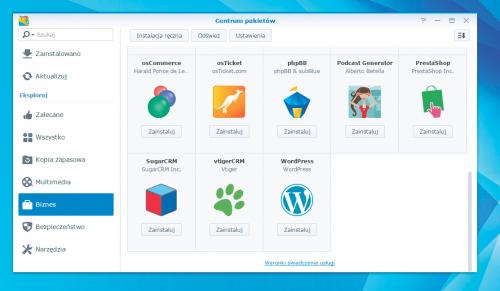

Po kilku minutach WordPress zostanie pobrany i zainstalowany. Aby miał dostęp do bazy danych, wpisz ustalone wcześniej hasło roota (administratora baz danych). W kolejnym okienku potwierdź instalację pakietu, klikając Zastosuj.
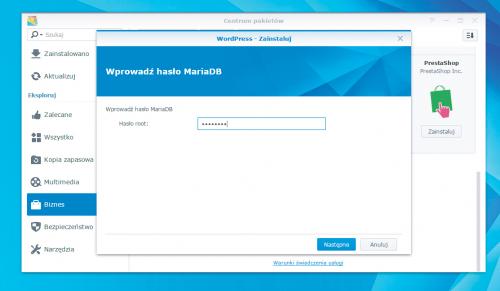

Po instalacji WordPressa kliknij Otwórz i przejdź przez krótki kreator konfiguracji. Najpierw wybierz język Polski, po czym kliknij przycisk Kontynuuj.
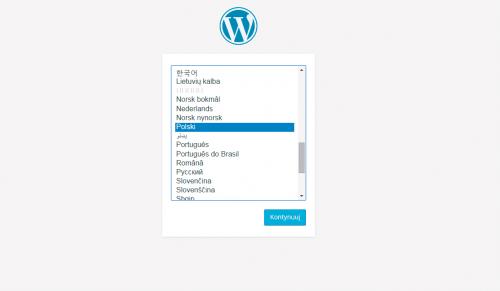

Następnie wymyśl i wpisz tytuł swojej strony, nazwę konta administratora (lepiej unikać standardowych nazw takich jak np. admin), ustaw hasło i podaj swój adres e-mail. Kliknij Zainstaluj WordPressa.
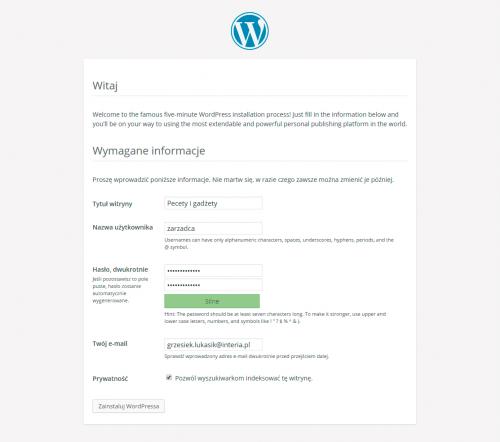

W kolejnym oknie pojawi się podsumowanie – kliknij Zaloguj się. W oknie logowania wpisz ustalony wcześniej login i hasło.

Zobaczysz interfejs systemu WordPress, za pomocą którego możesz dodać swój pierwszy wpis. Strona jest też dostępna w internecie – w naszym przykładzie znajduje się ona pod adresem http://pcformat.synology.me/wordpress.






